YouTube ist eine sehr bekannte Video-Sharing-Seite, die unzählige Videos zum Teilen und Anschauen beinhaltet. Dort kann man auch seine eigenen Videos hochladen. Sie werden dort eine Vielzahl von lustigen Videos finden. Sie haben jedoch Probleme beim Downloaden dieser tollen Videos auf Ihren Mac (Sierra, El Capitan, Yosemite, Mavericks, Mountain Lion included)? Oder können Sie die YouTube Videos nicht auf Ihrem iPad, iPhone oder anderen portablen Geräten abspielen? Sollte dies der Fall sein, lesen Sie einfach weiter, um die Lösung zu finden.
YouTube Videos einfach herunterladen und in MP4 mit dem Mac konvertieren
Um YouTube Clips in iMovie, iPad, iPhone zu importieren, müssen Sie die YouTube Videos in MP4 Videos auf dem Mac umwandeln, denn MP4 wird von allen bekannten Geräten, wie iPad, iPod, Xbox usw. unterstützt. Ein normaler Videokonverter kann da weiterhelfen. Hier empfehle ich Ihnen den einfach zu nutzenden UniConverter, mit dem Sie problemlos arbeiten können. Nach der Konvertierung können Sie die Videos auf Ihrem iPad, iPhone oder anderen Geräten nutzen. Außerdem ist das Tool ein YouTube Videodownloader, mit dem Sie Ihre liebsten YouTube Videos herunterladen können.
UniConverter - Videokonverter
Holen Sie sich den besten YouTube in MP4 Videokonverter:
- Laden Sie jedes Video von YouTube problemlos herunter.
- Konvertieren Sie heruntergeladene YouTube Videos in jedes Format, einschließlich MP4, MOV, AVI und mehr.
- Download und Konvertierung von Youtube Videos direkt für iPhone, iPad und iPod touch.
- Lokale Videos mit dem eingebauten Player verwalten und abspielen.
Tutorial 1. Wie man YouTube Videos mit 3 einfachen Schritten mit iSkysoft in MP4 konvertiert
Schritt 1. YouTube Videos in den YouTube MP4 Konverter für Mac ziehen

Schritt 2. MP4 als Ausgabeformat aus der Formatspalte wählen

Schritt 3. Auf den "Konvertieren" Button klicken, um die Mac Konvertierung auf dem macOS zu starten

Tutorial 2. Wie man auf dem Mac YouTube als MP4 herunterlädt und konvertiert
Mit dem UniConverter können Sie YouTube Dateien herunterladen und im gleichen Schritt in MP4 konvertieren. Um das tun zu können, brauchen Sie ein leistungsstarkes Programm, eine YouTube Downloader und Konverter Software.
Schritt 1. YouTube Videos herunterladen
Starten Sie Safari und gehen Sie auf YouTube.com. Der Download-Button wird oben links in der Ecke des Videos angezeigt, wenn es auf der Webseite erkannt wird. Klicken Sie auf diesen Button und lassen Sie den YouTube Download Wizard den Rest erledigen. Alternativ geben Sie die URL des YouTube Videos in das Programm ein, sodass es das Video darüber herunterlädt.
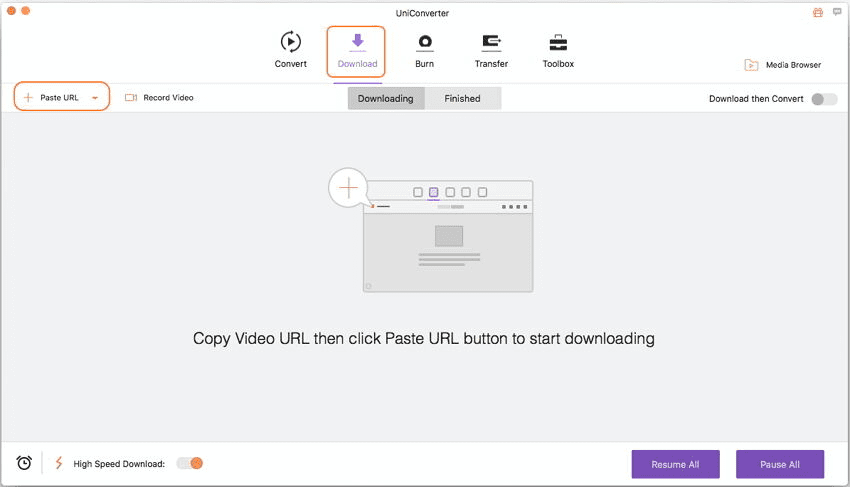
Schritt 2. Fertig zum Konvertieren von YouTube Videos
Klicken Sie auf "Heruntergeladen" auf der linken Seite des Programmfensters, um die heruntergeladenen Videos anzuzeigen. Die Positionen, die Sie gerne konvertieren würden, markieren Sie mit dem "Konvertieren" Button rechts, um das YouTube Video in MP4 für Mac umzuwandeln.
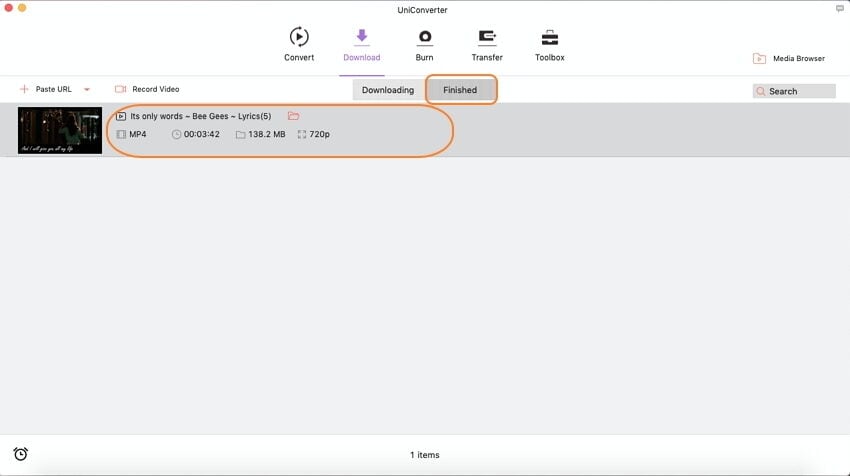
Schritt 3. MP4 aus der Ausgabeformatliste wählen
In dem Pop-Up-Fenster wählen Sie MP4 aus der Videokategorie aus. Mit einem Klick auf "OK" starten Sie die Konvertierung von YouTube ins MP4 Format.
Wenn Sie das Ausgabevideo auf Apple Geräte, wie iPad, iPod, iPhone und mehr übertragen möchten, um es auch dort genießen zu können, können Sie direkt das Apple Gerät auswählen, auf dem Sie das Video haben möchten.
Dann klicken Sie auf "OK" und die Anwendung macht den Rest von allein.

Optional: YouTube in MP4 Online konvertieren
Sie können es genau so gut mit Online Videokonvertern probieren, die Ihre YouTube Dateien in MP4 umwandeln, wenn Sie nicht extra ein Programm auf Ihrem Computer installieren möchten. Versuchen Sie es hier:
Hinweis: Weil das Online Tool keine "https" unterrstützt und der Inhalt nicht angezeigt wird, klicken Sie manuell auf das Schild-Icon rechts in der Browser-Adressleiste, um das Script zu laden. Diese Aktion ist sicher und hat keine Auswirkungen auf Ihre Daten und Computer.
Tipps: Was ist das MP4 Format?
Das MP4 Format ist ein Videoformat, das von nahezu allen Mediaplayern heutzutage erkannt wird. Egal welche Software, oder App Sie auf Ihrem Desktop oder mobilen Gerät nutzen, um Videos abzuspielen, MP4 ist dafür immer das beste Format. Das bedeutet auch, dass MP4 Dateien von Smart TVs abgespielt werden können. Dies ist auch ein Grund, weshalb Sie Ihre Videodateien von anderen Formaten in MP4 konvertieren sollten. Es gibt natürlich noch andere Formate, die für ihre Technik bekannt sind, die aber nicht den Industriestandards entsprechen. Deshalb erstellen die meisten Video Downloader im Internet Videos mit MP4 Erweiterung.
MP4 für Mac
MP4 ist außerdem ein gut abspielbares Format auf Macintosh Computern. Es wird von dem normalen Mac Mediaplayer, Quicktime, erkannt. Deshalb können auch alle anderen Quicktime Alternativen MP4 Dateien verarbeiten. Das MP4 Format ist ähnlich wie die MOV Videodatei, die von der Moving Pictures Expert Group als Basis bei der Entwicklung der MP4 Datei diente.
MP4 für Windows
Das Herunterladen von Videos im MP4 Format und dann Abspielen auf einem Windows Computer kann ganz einfach erledigt werden, denn die folgenden Mediaplayer arbeiten problemlos mit der extrahierten Videodatei: Windows Media Player, VLC Media Player und Media Player Classic. In den meisten Fällen sind alle nötigen Codecs zum Verarbeiten von MP4 Dateien bereits voreingestellt im System. Es kann sein, dass durch die Installation der Software der Codec hinzugefügt wurde, oder er sowieso auf dem Betriebssystem gespeichert ist.
MP4 für alle anderen Betriebssysteme
All die anderen Betriebssysteme, die es heutzutage so gibt, wie Linux und Unix, einschließlich mobile Betriebssysteme, wie Android und iOS, erkennen das MP4 Format ohne Probleme. Nutzer berichten nahezu gar nicht von Problemen beim Abspielen dieser Videodateien in dem Format mit ihren Mediaplayern auf den entsprechenden Systemen.
